Usar el modo cinematográfico para grabar vídeos en iPhone es una experiencia increíble con resultados espectaculares. De esta forma podemos grabar imágenes cinematográficas fluidas con énfasis en la profundidad de campo.
¿Qué dispositivos pueden usar el modo cinematográfico?
Teniendo en cuenta que el modo cinematográfico se encuentra vinculado al hardware, entonces únicamente nos encontramos con que a partir del iPhone 13, 13 mini, 13 Pro y 13 Pro Max podemos usar este modo. Aquellos dispositivos más antiguos únicamente podrán editar vídeos en modo cinemático después de actualizar a iOS 15.
Cómo grabar vídeo en modo cinemático
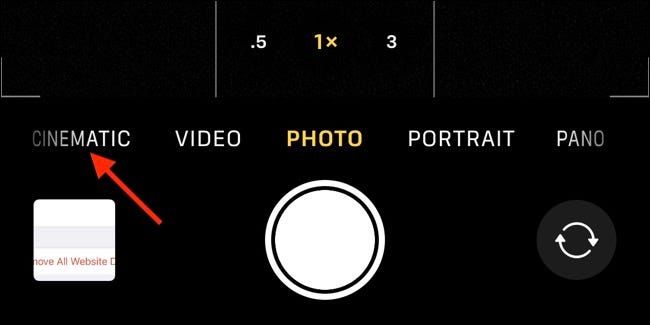
Vamos a usar el modo cinematográfico para poder grabar vídeos en iPhone utilizando la aplicación de la cámara predeterminada. Lo único que tendremos que hacer es abrirla y deslizar nuestro dedo sobre los diferentes modos. Podremos encontrar el modo cinemático deslizando hacia la izquierda.
Aquellos usuarios de iPhone 13 únicamente podrán usar el lente ancho normal y lente frontal mientras usan este modo; mientras que los usuarios de iPhone 13 Pro pueden usar tanto el lente gran angular como el teleobjetivo en la parte posterior más la cámara frontal.
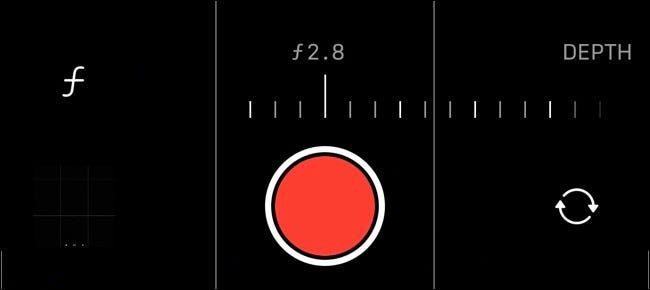
Para poder cambiar la apertura tendremos que presionar el botón “f”. Cuanto menor sea el número, mayor será la apertura efectiva y menor la profundidad de campo. Una profundidad de campo baja quiere decir que una mayor parte del fondo se encontrará desenfocada cuando se fije un sujeto. Lo ideal en este caso es que comencemos a experimentar para ver como este valor afecta el resultado final y lo podamos ajustar a nuestros gustos.
Para aquellas tomas en donde queremos enfocar todo el encuadre, por ejemplo, un paisaje; tendremos que aumentar el número f-stop. Para una apariencia “cinematográfica” que se enfoque sobre el sujeto, vamos a tener que reducir el número “f” para poder desenfocar él encuadró y dirigir la atención de los espectadores.
Un valor de f-stop más pequeño permite que entre más luz en una lente de cámara normal, en realidad no existe mucha diferencia en el modo cinemático, esto es porque el software se encuentra haciendo la mayor parte del trabajo, por decir de alguna forma.
Otra cosa que podemos hacer es cambiar el valor de exposición (EV) como lo haríamos cuando grabamos un vídeo normalmente. Podemos hacer esto presionando el icono de la flecha pequeña y después usando el botón “+/-“ para iluminar u oscurecer la escena.
Rastrear sujetos automáticamente en cada toma
No podemos negar que una de las mejores características del modo cinemático es la posibilidad de rastrear sujetos de forma automática. Puede ser cualquier cosa: personas, animales, objetos, etc.
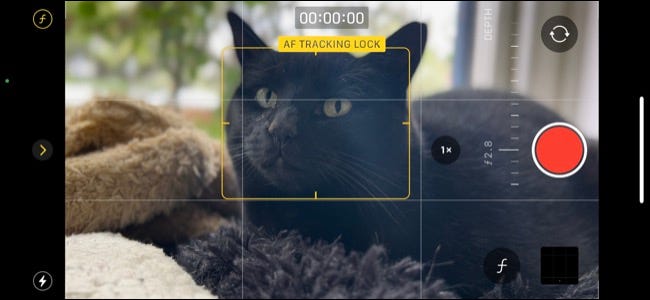
Para poder enfocarlo y seguirlo automáticamente, tendremos que presionar la pantalla como lo haríamos normalmente. Podemos decirle a nuestro iPhone que deseamos rastrear el sujeto tocando nuevamente, en este momento vamos a ver un mensaje de “Bloqueo de seguimiento de AF” en pantalla.
Si bien, iPhone es excelente para rastrear de forma automática sujetos, especialmente personas, los objetos inanimados en muchas ocasiones no se “recuerdan” si salen del encuadre.
Cuando rastreamos un sujeto, podemos movernos y el dispositivo intentará rastrearlo y enfocarse en él todo el tiempo. Incluso si intentamos acercarnos o alejarnos del mismo.

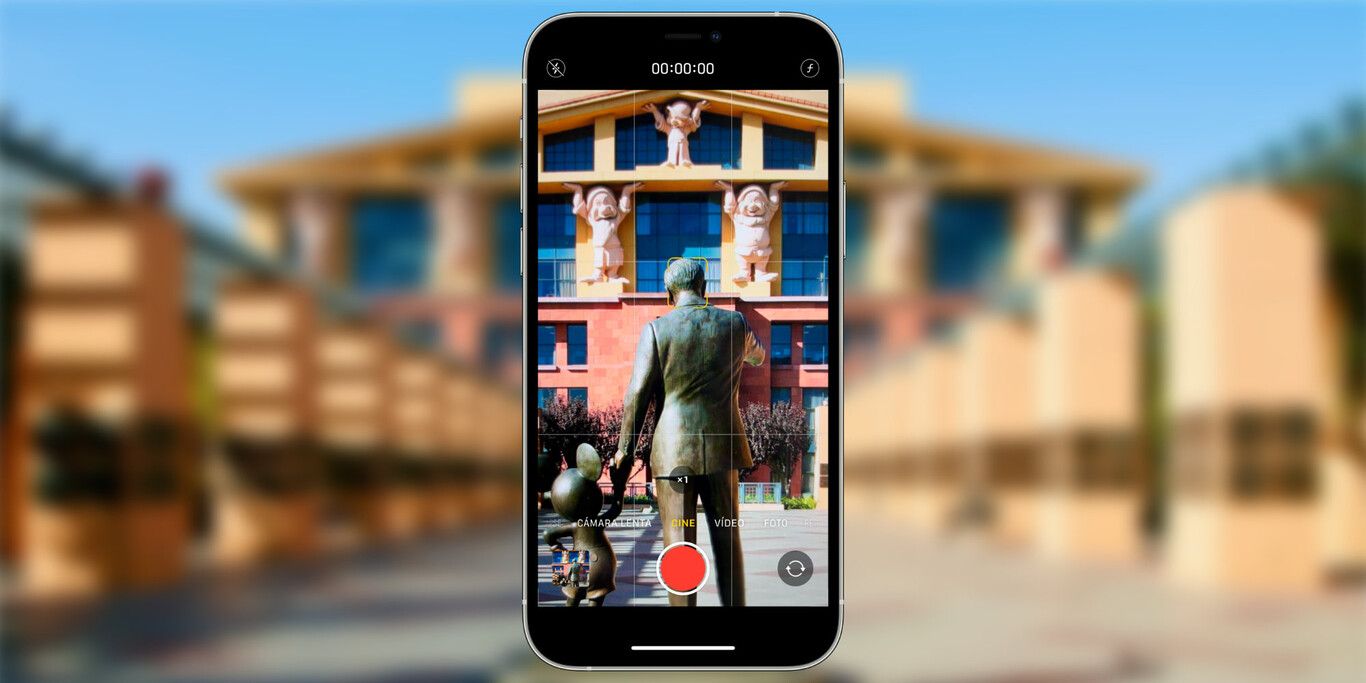
¿Tienes alguna pregunta o problema relacionado con el tema del artículo? Queremos ayudarte.
Deja un comentario con tu problema o pregunta. Leemos y respondemos todos los comentarios, aunque a veces podamos tardar un poco debido al volumen que recibimos. Además, si tu consulta inspira la escritura de un artículo, te notificaremos por email cuando lo publiquemos.
*Moderamos los comentarios para evitar spam.
¡Gracias por enriquecer nuestra comunidad con tu participación!